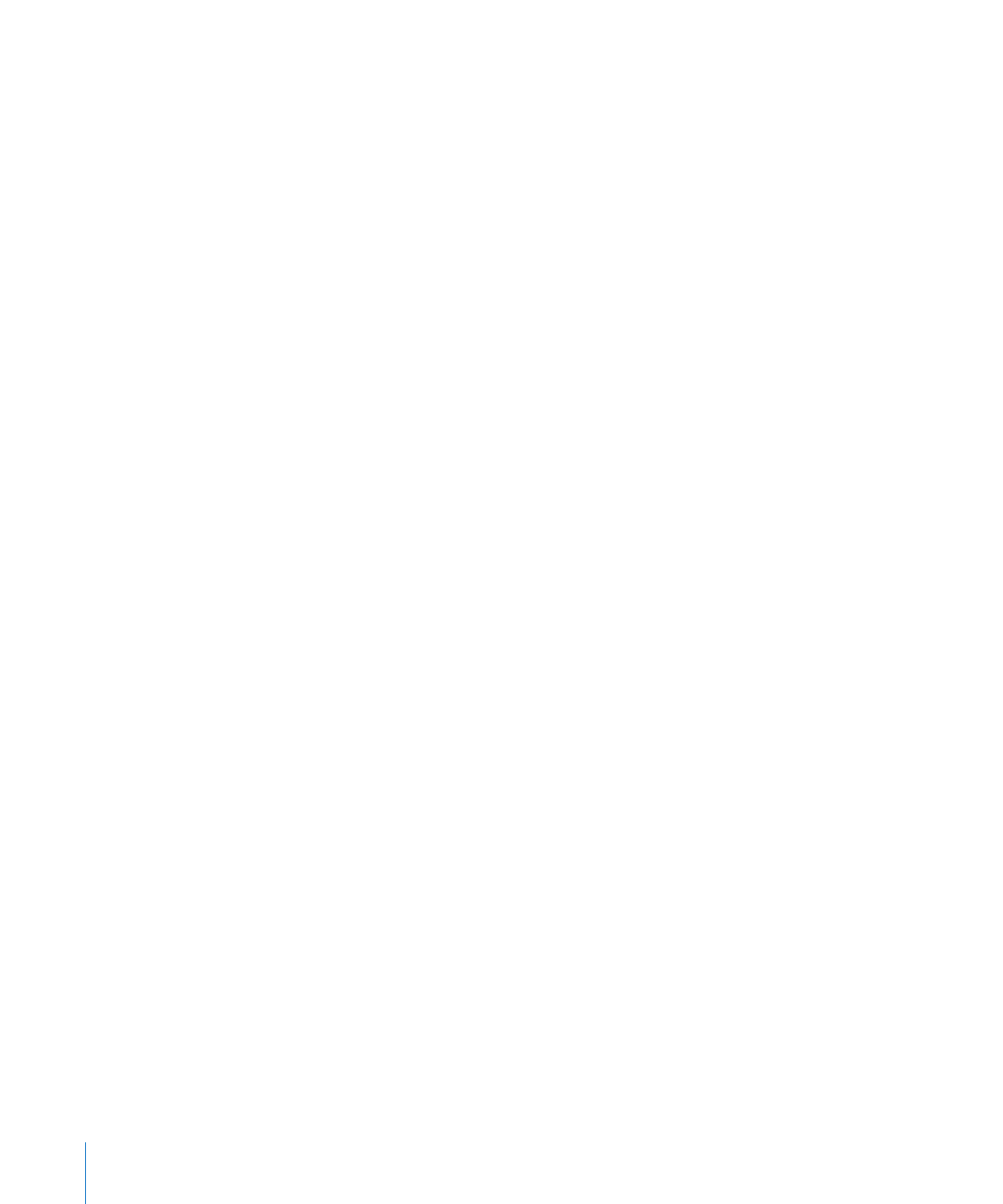
Sortowanie (filtrowanie) wideo
Teraz, gdy masz już oznaczone niektóre fragmenty wideo, możesz w łatwy sposób
przefiltrować bibliotekę źródeł, aby zobaczyć tylko najlepsze (lub najgorsze) fragmenty.
Jak zobaczyć tylko najlepsze lub najgorsze ujęcia?
m
Otwórz menu „Pokaż” (widoczne pod biblioteką zdarzeń) i wybierz z niego jedną
z następujących opcji:
 Tylko ulubione: Pokazuje tylko te fragmenty, które oznaczone zostały jako ulubione.
 Ulubione i nieoznaczone: Pokazuje nieoznaczony materiał wideo oraz fragmenty,
które zostały oznaczone jako ulubione. Jest to ustawienie domyślne.
 Wszystkie ujęcia: Pokazuje wszystkie ujęcia wideo.
 Tylko odrzucone: Pokazuje tylko te ujęcia, które zostały oznaczone jako odrzucone.
Po wybraniu pokazywania tylko odrzuconych ujęć możesz przejrzeć odrzucone
fragmenty przed ich usunięciem.
Jak usunąć odrzucone ujęcia?
1
Wybierz z menu Widok > „Tylko odrzucone” lub wybierz „Tylko odrzucone” z menu
„Pokaż”.
2
Kliknij w przycisk „Przenieś odrzucone do kosza”, znajdujący się w prawym górnym rogu,
ponad odrzuconymi ujęciami.
Jeżeli chcesz odzyskać miejsce na dysku, zajęte przez właśnie usunięty fragment wideo,
musisz opróżnić kosz.
Jak odzyskać miejsce na dysku po usunięciu ujęcia?
m
Kliknij w biurko, aby uaktywnić Findera, po czym wybierz z menu Finder > „Opróżnij
kosz”.
Widok ulubionych i nieoznaczonych
Praca w iMovie może być łatwiejsza, gdy pokazywane będą tylko te ujęcia, które zostały
oznaczone jako ulubione oraz te, które nie zostały oznaczone w żaden sposób. W tym
celu należy przywrócić widok domyślny.
W tym widoku wszelkie odrzucone fragmenty wideo znikają od razu. Jeżeli chcesz je
zobaczyć, wybierz „Odrzucone” z menu „Pokaż”.
Oto sposoby przywracania domyślnego widoku ujęć ulubionych
i nieoznaczonych:
m
Wciśnij Command (x)-L.
m
Wybierz „Ulubione i nieoznaczone” z menu „Pokaż”.
m
Wybierz z menu Widok > „Ulubione i nieoznaczone”.
m
Jeżeli włączone jest pokazywanie tylko odrzuconych ujęć, kliknij w przycisk „Ukryj
odrzucone”, widoczny w prawym rogu przeglądarki zdarzeń.
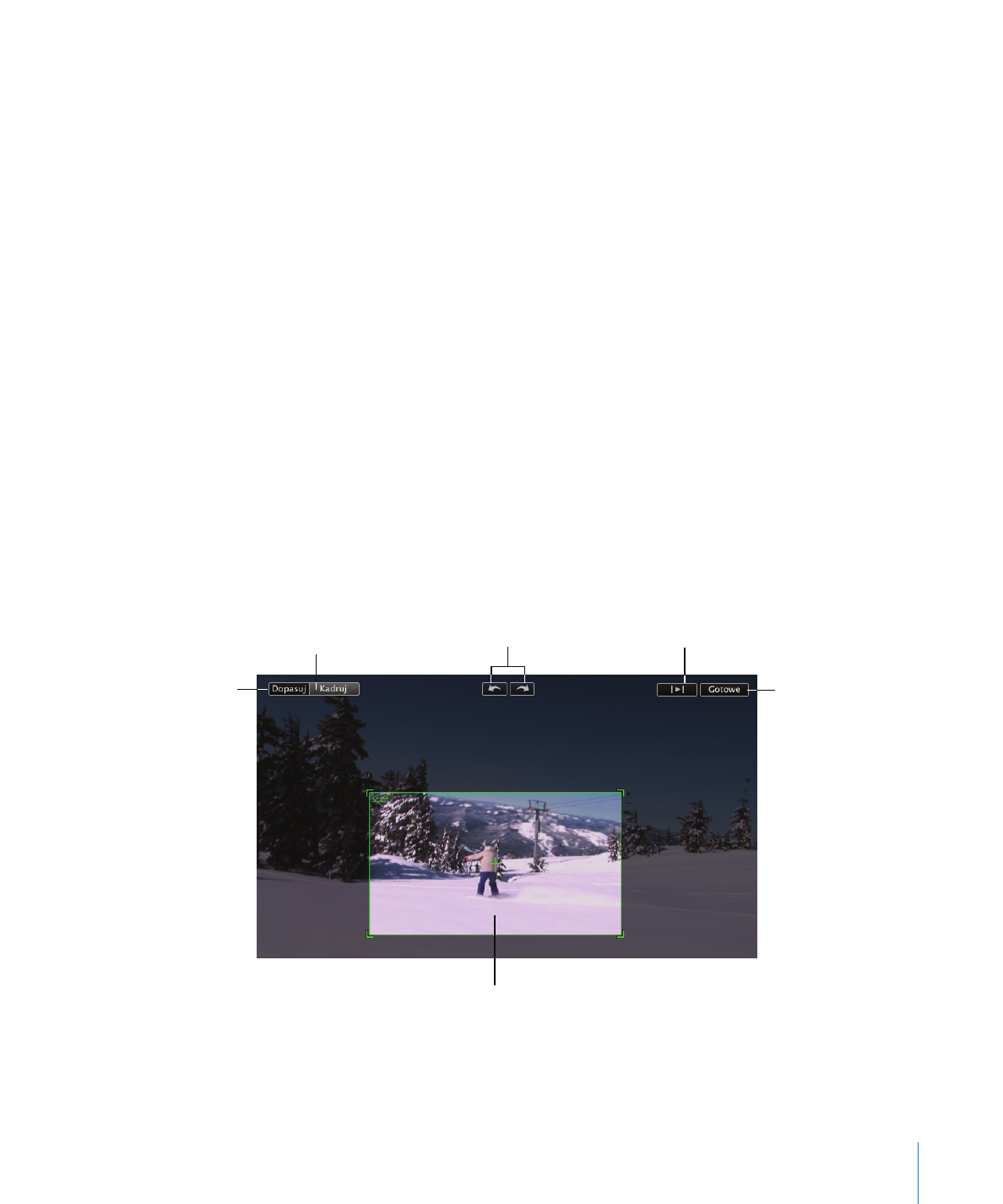
Rozdział 2
Poznaj iMovie
29